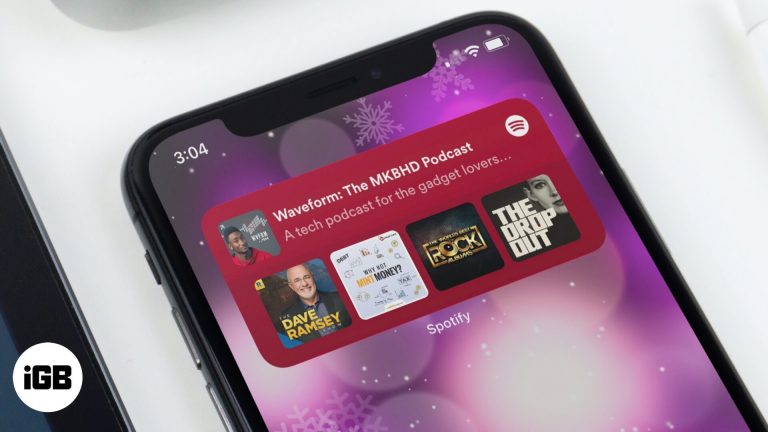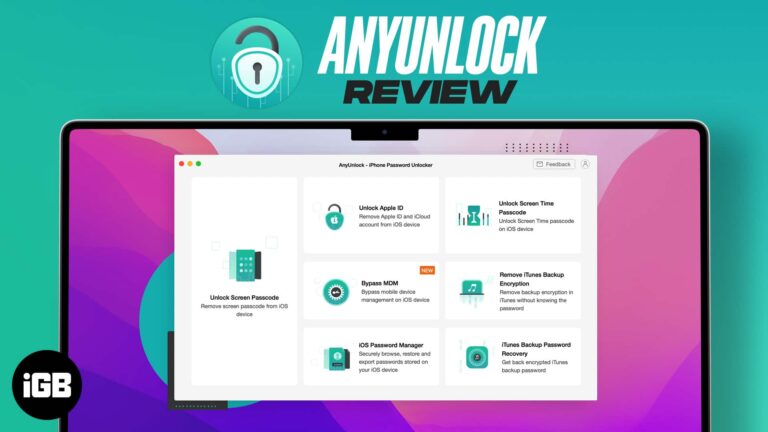Как узнать, какая у меня версия Windows: Windows 10 или 11: простое пошаговое руководство
Определение того, работает ли ваш компьютер под управлением Windows 10 или Windows 11, является простой задачей, которую можно выполнить, проверив системные настройки. Выполнив несколько простых шагов, вы можете быстро определить версию Windows, установленную на вашем устройстве.
Как узнать, какая у меня ОС Windows — Windows 10 или 11?
В этом разделе вы узнаете, как проверить версию Windows, зайдя в системные настройки. Эти шаги просты и должны занять всего несколько минут.
Шаг 1: Откройте меню «Пуск».
Для начала нажмите на меню «Пуск», расположенное в нижнем левом углу экрана.
Меню «Пуск» — это ваш шлюз ко многим функциям вашего компьютера. Нажав на него, вы сможете получить доступ к различным меню и настройкам, включая системные настройки, необходимые для проверки версии Windows.
Программы для Windows, мобильные приложения, игры - ВСЁ БЕСПЛАТНО, в нашем закрытом телеграмм канале - Подписывайтесь:)
Шаг 2: Откройте настройки.
Затем нажмите на значок шестеренки, чтобы открыть меню настроек.
Меню «Настройки» — это место, где вы можете настраивать и управлять конфигурациями вашего компьютера. Оно содержит все необходимые параметры для проверки сведений о вашей системе.
Шаг 3: Перейдите в раздел «Система»
В меню «Настройки» выберите пункт «Система».
Меню «Система» содержит информацию об аппаратном и программном обеспечении вашего компьютера, которая необходима для определения версии Windows.
Шаг 4: Нажмите «О нас».
Прокрутите вниз меню «Система» и нажмите на раздел «О системе».
Раздел «О устройстве» содержит подробную информацию о вашем устройстве, включая его технические характеристики и установленную версию Windows.
Шаг 5: Проверьте версию Windows
Версию Windows можно узнать в разделе «Характеристики Windows».
Здесь вы найдете информацию о версии и издании Windows, которая работает на вашем устройстве. Если там написано «Windows 10», то вы используете Windows 10. Если там написано «Windows 11», то вы используете Windows 11.
Выполнив эти шаги, вы успешно определите, какая версия Windows установлена на вашем компьютере.
Советы о том, как узнать, установлена ли у меня Windows 10 или 11
- Используйте сочетания клавиш: Нажмите «Windows + I», чтобы быстро открыть меню «Параметры».
- Проверьте макет меню «Пуск»: В Windows 11 меню «Пуск» расположено по центру, тогда как в Windows 10 оно расположено слева.
- Ищите виджеты: Windows 11 включает новые виджеты, которых нет в Windows 10.
- Визуальные различия: Windows 11 имеет закругленные углы окон и новую тему оформления.
- Значки панели задач: Windows 11 выравнивает значки на панели задач по центру, а Windows 10 — по левому краю.
Часто задаваемые вопросы
Как узнать, можно ли обновить мой компьютер до Windows 11?
Проверить совместимость с Windows 11 можно с помощью инструмента PC Health Check, доступного на веб-сайте Microsoft.
Повлияет ли проверка версии Windows на производительность моего компьютера?
Нет, проверка версии Windows — это операция только для чтения, которая не влияет на производительность вашего компьютера.
Могу ли я вернуться на Windows 10, если у меня Windows 11?
Да, но могут быть ограничения в зависимости от того, как долго вы используете Windows 11. Обычно вы можете вернуться к предыдущей версии в течение первых 10 дней.
Есть ли существенные различия между Windows 10 и 11?
Да, Windows 11 имеет другой пользовательский интерфейс, новые функции и улучшенную оптимизацию производительности по сравнению с Windows 10.
Могут ли Windows 10 и 11 запускать одно и то же программное обеспечение?
В целом, да. Большинство программ, работающих на Windows 10, будут работать и на Windows 11, хотя всегда лучше проверить системные требования программ.
Краткое изложение того, как узнать, установлена ли у меня Windows 10 или 11
- Откройте меню «Пуск».
- Откройте настройки.
- Перейти к системе
- Нажмите «О нас»
- Проверьте версию Windows
Заключение
Итак, вот вам простое руководство о том, как узнать, установлена ли у вас Windows 10 или 11. Выполнив указанные шаги, вы сможете быстро определить версию Windows и принять обоснованное решение относительно обновлений, совместимости программного обеспечения и системных требований.
Помните, что для различения Windows 10 и 11 недостаточно просто знать название — нужно понимать функции и преимущества каждой версии. Если вы обнаружили, что ваша система работает под управлением Windows 10, и вам интересно узнать о преимуществах Windows 11, возможно, стоит рассмотреть возможность обновления. С другой стороны, продолжать использовать Windows 10 вполне нормально, если она отвечает всем вашим потребностям.
Для дальнейшего чтения вы можете ознакомиться с подробными сравнениями Windows 10 и 11 или руководствами по оптимизации производительности для каждой версии. Поскольку технологии продолжают развиваться, информированность помогает вам максимально эффективно использовать свой компьютер. Так что вперед, проверьте свою версию Windows и изучите все, что может предложить ваша операционная система!
Программы для Windows, мобильные приложения, игры - ВСЁ БЕСПЛАТНО, в нашем закрытом телеграмм канале - Подписывайтесь:)